华硕笔记本主板安装win7如何注入usb3.0驱动
https://www.asus.com.cn/Notebooks/ASUS-U3000/
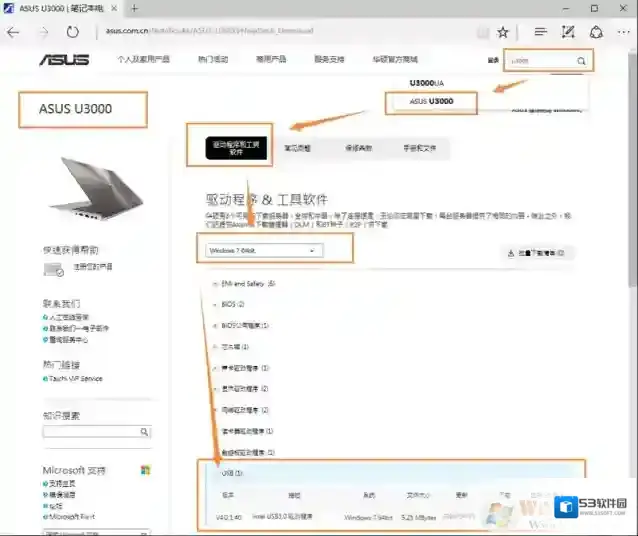
Windows7注入
注入usb3.0图一
如该机型无USB3.0驱动,可以访问英特尔官网获取公版驱动:
https://downloadcenter.intel.com/zh-cn/
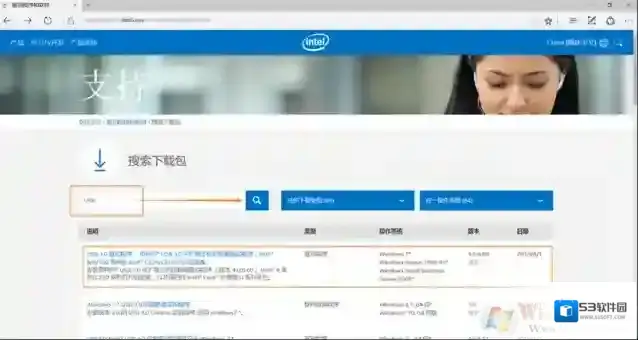
Windows7文件夹
注入usb3.0图二
2、下载完USB3.0驱动后得到的是一个压缩包,我们首先需要解压,然后会生成如下Intel_USB_3.0_xHC_Driver_Skylake_MR6_PV_4.0.6.60的文件夹。
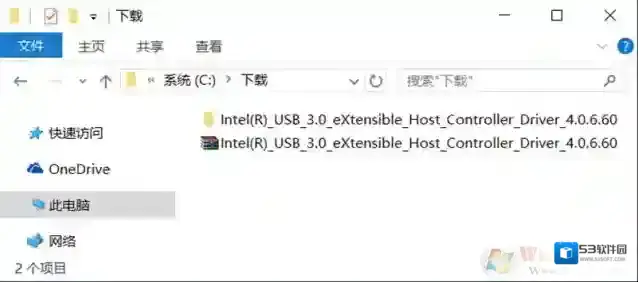
Windows7打开
注入usb3.0图三
3、打开 Intel_USB_3.0_xHC_Driver_Skylake_MR6_PV_4.0.6.60Drivers HCSwitch 文件夹, 如果系统是 32 位系统就继续打开 X86,如果是 64 位就打开 X64,复制对应文件夹的所有东西到一个方便的地方, 如 d:usb
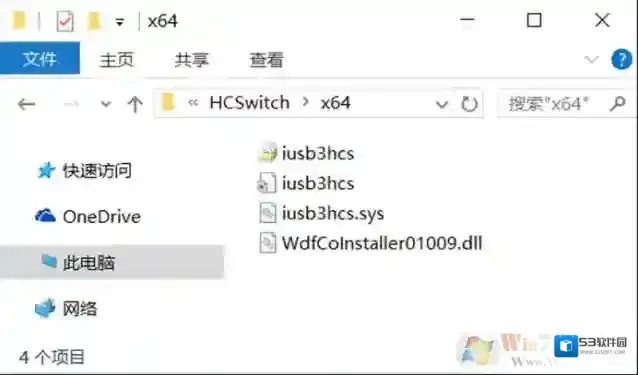
Windows7东西
注入usb3.0图四
4、打开 Intel_USB_3.0_xHC_Driver_Skylake_MR6_PV_4.0.6.60DriversxHCIWin7 文件夹,如果系统是 32 位系统就继续打开 X86,如果是 64 位就打开 X64,复制对应文件夹的所有东西到 d:usb
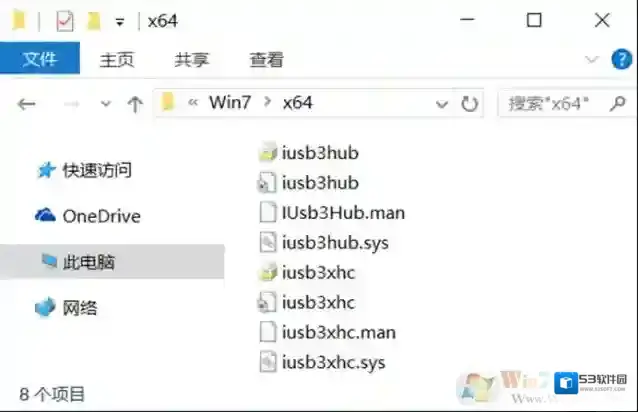
Windows7如果是
注入usb3.0图五
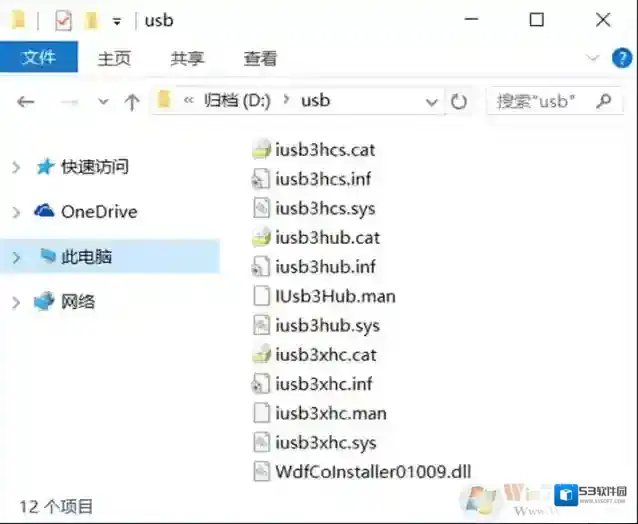
注入usb3.0图六
5、然后在 D 盘新建两个文件夹叫 image和iso(可以随便找地方,只是举例)
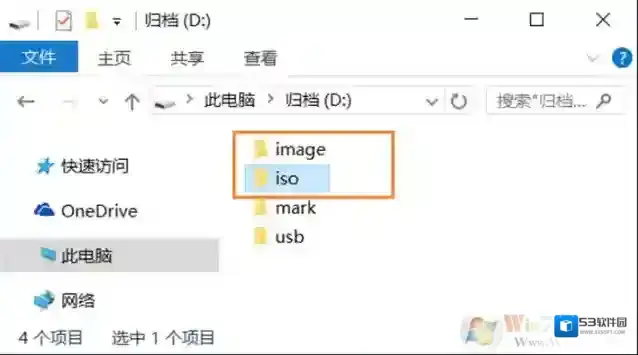
注入usb3.0图七
6、复制光盘镜像 sources 文件夹中的 boot.wim 和 install.wim 到 d:image
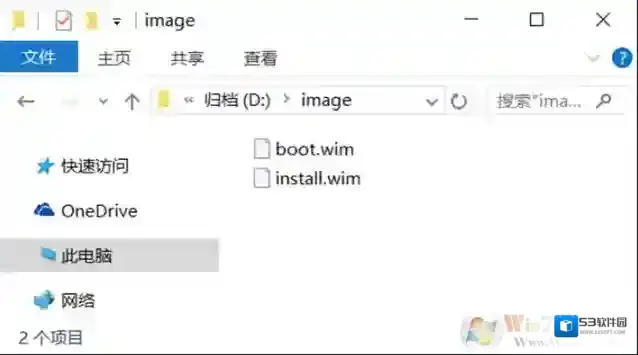
注入usb3.0图九
7、新建一个 TXT 文件,打开输入以下内容:
dism /Mount-Wim /Wimfile:D:imageboot.wim /index:2 /Mountdir:d:iso
dism /image:d:iso /add-driver /driver:D:usb /Recurse /ForceUnsigned
dism /unmount-wim /mountdir:d:iso /commit
dism /Mount-Wim /Wimfile:D:imageinstall.wim /index:2 /Mountdir:d:iso
dism /image:d:iso /add-driver /driver:D:usb /Recurse /ForceUnsigned
dism /unmount-wim /mountdir:d:iso /commit
pause
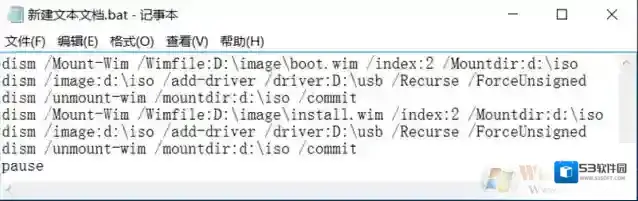
注入usb3.0图十
8、其中Winfile:后面指映象的绝对路径,Mountdir:后面指映象展开以后的路径。(可以自行修改)
9、保存,后缀名改为 bat
10、右键管理员方式运行 bat(DISM 需要管理员权限)。然后等程序执行完毕。这样你的两个 wim 文件就已经写入了 usb3.0 驱动
11、然后把 wim 文件复制回原来的地方(建议原文件备份),如果U盘已经烧制了Windows7的镜像,可以直接替换U盘中的这两个wim文件,不用重新烧制一遍了。
Windows7软件相关内容
-

-

-
计算机出现msvcr120.dll缺失的弹窗时该如何解决?
电脑上弹出msvcr120.dll缺失的弹窗时,许多用户在网上找寻了许多解决办法都无法解决这个问题,那有没有合适办法能够解决msvcr120.dll缺失的问题呢?本次为用户带来了几种可以完美解决msvcr120.dll缺失的办法,需要的用户不妨来看看...2025-10-01 -
Win7电脑内存检测方法,无需软件检测内存稳定性和错误
内存是我们电脑中非常重要的配件,如果内存稳定性有问题,那么我们在使用电脑过程中极易出现崩溃、蓝屏、死机等问题,如果你觉的内存有问题可以对内存进行检测,通常我们会使用内存检测工具,其实电脑中有一个自带的内存检测工具,可以对内存进行检测,据说比memte...2025-10-01 -
无损分区(分区调大小不丢失数据)详细教程
Windows7分区 2、 在弹出的“调整分区容量”对话框中,设置各个分区大小调整选项,如下图所示: Windows7无损分区 a. 分区前部的空间,填5GB,然后按Enter键或将输入切换到别的编辑框上,这时,DiskGenius的显示如下: Wi...2025-09-26 -
win7如何给U盘加密?小编教大家u盘加密方法
win7如何给U盘加密?U盘是我们经常用来转移资料的好帮手,如果我们要转移的资料是机密文件,非常重要,为了保证资料的安全,我们可以通过给U盘加密的方式来确保资料的安全。那么该如何给U盘进行和加密呢?针对磁盘加密我们可以通过win7旗舰版自带的“Bit...2025-09-26 -
win7旗舰版u盘提示文件过大怎么办?(已解决)
win7旗舰版u盘提示文件过大怎么办?当我们在win7旗舰版操作系统中准备复制系统文件到U盘启动盘中的时候出现了无法正常使用的现象,提示文件过大,无法将文件复制到U盘中的故障现象,针对这样的问题该如何解决呢?本文中winwin7小编给大家分享介绍下w...2025-09-30 -
u盘无法读取怎么修复
u盘无法读取怎么修复?最近使用windows7 64位操作系统的用户想将一些资料存放到U盘里面,方便回家或者外出的时候可以在私人的笔记本电脑中打开查看工作。但是将U盘连接到电脑主机usb 接口的时候却遇到了无法读取的现象,该怎么办呢?寂寞空庭春欲晚,...2025-09-26 -
Win7系统安装ug10.0打不开NX初始化错误的解决方法
UG作为一款模具设计软件是很多朋友需要使用的,但是有些用户反馈在电脑Win7系统上安装了UG 10.0之后发现无法打开,提示NX初始化错误的问题,那么今天Win7系统之家小编就和大家讲解下如何解决这个问题,让大家顺利打开UG。 解决步骤如下:1、如下...2025-09-27 -
小编教你bios设置硬盘启动的详细操作方法
方法一:一次性的启动 Windows7硬盘启动 1、按下电脑电源,参考上述图片中对应品牌的热键不停的按,即可进入到启动界面; 2、此时会弹出快速启动界面,我们选择 HDD 开头的就可以直接使用指定的硬盘启动了! Windows7就可以 方法二:固定硬...2025-09-27

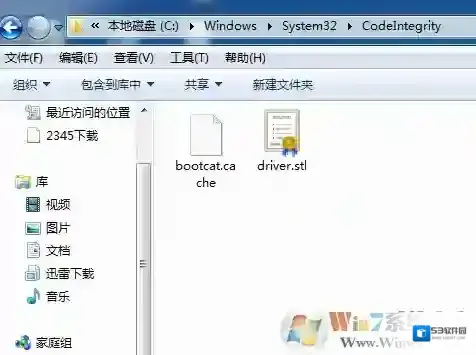

发表回复
评论列表 ( 0条)